LG BU20Nブルーレイドライブの自動再生不具合
| 対象OS | Windows 10 |
|---|---|
| 対象製品 | 弊社製 LG BU20N ブルーレイドライブ ( 9.5mm スリムドライブ)搭載 パソコン |
回答
はじめに
このFAQについて
この FAQ では、LG BU20N ブルーレイドライブの自動再生ができない場合の対処方法を説明します。
対象製品
- 弊社製 LG BU20N ブルーレイドライブ ( 9.5mm スリムドライブ ) 搭載 Windows 10 インストール PC
ドライブの型番が分からない場合は、下記 Web ページにて THIRDWAVE ・ Diginnos ・ Prime 製造番号を入力し、パソコンの構成を表示します。
構成表から、ドライブ ( 内蔵 ) のモデル名を確認します。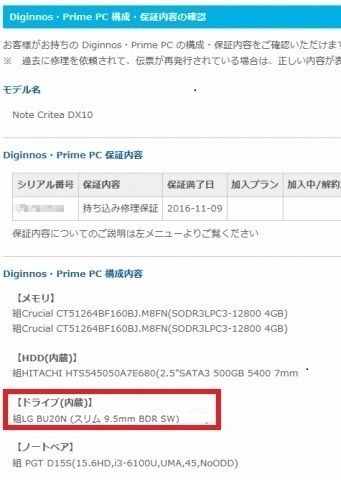 ※ ドライブ ( 内蔵 ) の名称が違う場合は、この FAQ の操作は必要ありません。■サポート対象外事項
※ ドライブ ( 内蔵 ) の名称が違う場合は、この FAQ の操作は必要ありません。■サポート対象外事項- ご使用の PC が弊社製造販売製品以外の場合。
- LG BU20N ブルーレイドライブ ( 9.5mm スリムドライブ ) を単体でご購入の場合。
事前確認
- 起動しているソフトウェアを終了し、ウイルスソフトなどの常駐ソフトを停止してください。
- 接続している周辺機器を取り外してください。
操作手順
更新ソフトウェアのダウンロード / アップデート方法
- 下記のリンクから、更新ソフトウェア 「 N1.00_U20N_160104_only_NOBJ.exe 」 をダウンロードします。
- ダウンロードした [ N1.00_U20N_160104_only_NOBJ.exe ] ダブルクリックして実行します。
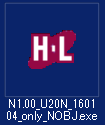
- 「 Target Drive 」 に搭載されている、光学ドライブの名称が表示されます。
「 HL-DT-STBD-RE BU20N 」 が表示されていることを確認します。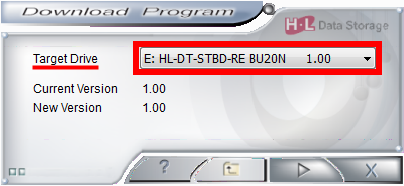
- 「 Do you want to start F/W reflash? 」 と表示されるので、[ Yes ] をクリックします。
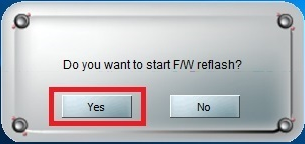
- アップデートが始まり、進行状態が表示されます。
- アップデート中はパソコンの電源を切らないでください。
電源を切るとドライブが正常に認識しなくなり、故障することがあります。
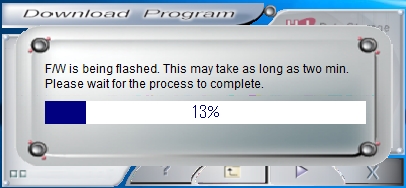
- アップデート中はパソコンの電源を切らないでください。
- アップデートが完了すると、再起動を促すウィンドウが表示されます。
[ Yes ] をクリックし、再起動します。
※ 更新後もバージョン表示の変更はありません ( 赤点線枠 )。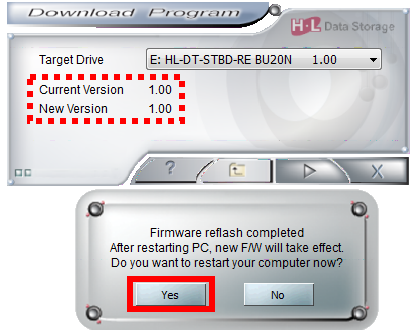
アンケートにご協力ください
FAQにて解決しなかった場合はこちらまで
弊社製品及び弊社購入製品ご利用にてFAQで解決しなかった場合は、下記へお問い合わせください。
※お問合せの際、【 FAQ番号: を見た 】とお伝えいただければ、スムーズにご案内できます。
※お問合せの際、【 FAQ番号: を見た 】とお伝えいただければ、スムーズにご案内できます。
パソコンのサポート
サードウェーブサポートセンター
THIRDWAVE ・ Diginnos ・ Prime 製造番号の記載場所について
- 電話番号:03-4332-9193
- 受付時間:24時間年中無休
THIRDWAVE ・ Diginnos ・ Prime 製造番号の記載場所について
パーツ周辺機器のサポート ・ Dospara Club Members ・ セーフティサービス
ドスパラ商品コンタクトセンター
店舗でご購入の場合はレシートに記載の伝票番号をご用意ください。
- 電話番号:03-4332-9194
- 受付時間:9:00~21:00
店舗でご購入の場合はレシートに記載の伝票番号をご用意ください。